Внимание! Все операции по созданию, редактированию и форматированию диаграммы проводятся при выделенной диаграмме или отдельной её области.
ПРАКТИЧЕСКАЯ РАБОТА № 13
| Тема: | Построение диаграмм двух видов: внедренной и на отдельном листе. Редактирование и форматирование диаграммы. |
| Цель: | Приобретение практических навыков по представлению данных в виде разнотипных диаграмм, редактированию и форматированию их как в целом, так и поэлементно |
| Задание: | Для таблицы на рисунке 1 построить два вида диаграмм – встроенную на лист с исходными данными и на отдельном листе. Отредактировать построенную диаграмму: 1. добавить в исходную таблицу столбец с оценками по философии; 2. изменить формат диаграммы на объемный; 3. изменить параметры диаграммы – название осей, убрать легенду; 4. поместить диаграмму на отдельном листе. |
Теоретические сведения:
Диаграммы предназначены для графического отображения числовых данных в отчетах, на презентационных, рекламных страницах и т.д.
Существует много типов диаграмм: гистограмма, график, круговая, точечная, с областями, кольцевая, поверхностная, биржевая, цилиндрическая, коническая и т.д. Каждый тип стандартной диаграммы имеет несколько разновидностей.
Все диаграммы строятся в двух осях: горизонтальной – ось категорий; и вертикальной – ось значений. Объемные диаграммы имеют третью ось – ось рядов.
Перед тем, как строить диаграмму, надо внести нужные для отображения данные в таблицу. После того, как таблица подготовлена, следует определиться с типом диаграммы. Отдельный мастер диаграмм в Excel 2010 отсутствует, а все инструменты управления ими находятся на ленте во вкладке "Вставка".

Изменения в созданной диаграмме можно выполнять с помощью контекстного меню элементов диаграммы или с помощью верхнего меню Диаграмма, или на панели инструментов с названием Диаграмма. Чтобы вставить в диаграмму пропущенный элемент используют команду Вставка ð Диаграмма ð Параметры диаграммы и т.д.
Тип диаграммы также можно в любой момент изменить.
Созданную диаграмму можно рассматривать как формулу. Если внести изменения в данные, использованные при ее создании, то диаграмма изменится. Готовая диаграмма состоит из ряда элементов, которые можно выбирать и изменять. Выбранный элемент помечается маркерами.
Для того чтобы отредактировать диаграмму, достаточно дважды щёлкнуть по ней мышью. На экране появиться диалоговое окно, в котором можно задать рамку диаграммы, её цвет и толщину контура, тип и размер шрифта и прочие атрибуты. Можно обрабатывать отдельно и различные компоненты диаграммы, но предварительно их необходимо выделить с помощью мыши. Выделенные объекты помечаются на краях мелкими квадратиками. После этого вызвать диалог форматирования либо из главного меню, либо двойным щелчком, либо через контекстное меню.
Выполнение работы
1. Провести подготовительную работу, которая состоит в следующем:
· создать рабочую книгу;
· переименовать Лист 1 на Успеваемость.
2. Создать таблицу в соответствии с рисунком 1 и вычислить средний балл по отделению по каждой дисциплине.
| А | В | С | |
| 1 | Название групп | Информатика | Математика |
| 2 | 101 | 3,5 | 3,2 |
| 3 | 102 | 4,6 | 3,9 |
| 4 | 103 | 3,9 | 4,3 |
| 5 | 104 | 4,2 | 3,5 |
| 6 | По отделению | ? (среднее значение) | ? (среднее значение) |
Рисунок 1 – Таблица успеваемости по отделению
Технология работы:
Создайте таблицу согласно рисунку 1, например, начиная с ячейки А1. В пустые ячейки с названием По отделению введите формулу вычисления среднего балла по отделению. Например, ячейка В6 столбца Информатика:
· нажмите вкладку Формулы на панели инструментов;
· выберите в Библиотеке функций Другие функции и в ней категорию Статистическая, щелкните по имени функции СРЗНАЧ;
· введите в первую строку диалогового окна адреса первой и последней ячеек столбца с оценками, например, В2:В5;
· скопируйте формулу в ячейку С6 столбца Математика.
3. Построить внедренную диаграмму, оформив её, как показано на рисунке 2.
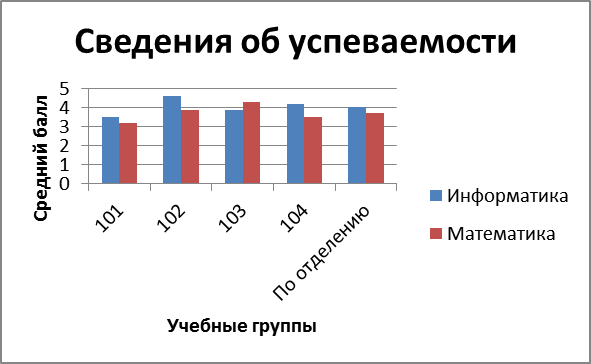
Рисунок 2 – Гистограмма «Сведения об успеваемости»
Технология работы:
· выполните команду Вставка, Диаграммы
· в разделе Диаграммы выберите тип диаграммы Гистограмма и вид диаграммы – номер 1;
· выделите внедренную диаграмму, щелкнув левой клавишей мыши в области диаграммы один раз;
Внимание! Все операции по созданию, редактированию и форматированию диаграммы проводятся при выделенной диаграмме или отдельной её области.
· для указания диапазона данных для построения диаграммы нажимаем вкладку Конструктор ð Выбрать данные, открывается диалоговое окно Выбор источника данных:
· установите курсор мыши в поле Диапазон данных. выделите диапазон данных А2:С6, нажмите Enter;
· в том же диалоговом окне в поле Элементы легенды (ряды) измените названия Ряд 1, щелкнув в ячейке В1 с названием Информатика и затем нажав ОК; название Ряд 2 измените, установив курсор в ячейке С1 с названием Математика, нажмите ОК
· для создания подписей по оси Х щелкните в поле Подписи горизонтальной оси кнопку Изменить и выделите данные первого столбца таблицы, т.е. А2:А6; щелкните по кнопке ОК;
· задайте остальные параметры диаграммы:
· на вкладке Макет, Название диаграммы выделите параметр Над диаграммой и введите название Сведения об успеваемости, щелкните по кнопке ОК;
· на вкладке Макет, Названия осей задайте для горизонтальной и вертикальной осей размещение названия и названия:
ось Х: Учебные группы
ось У: Средний балл
· на вкладке Макет, Легенда нажмите кнопку Добавить легенду справа;
· для указания места размещения диаграммы на вкладке Конструктор выберите Переместить диаграмму и в появившемся окне установить флажок на имеющемся листе и выберите из списка лист Успеваемость;
· щелкните по кнопке ОК;
· в результате на рабочем листе будет создана внедренная диаграмма. Сравните результат с рисунком 2.
Внимание! Для изменения размера диаграммы установите курсор мыши в поле диаграммы и один раз щелкните левой кнопкой на контуре диаграммы. На контуре появятся выделенные черные метки (квадраты). Установите курсор мыши на эти метки. Курсор изменит свое начертание на черную тонкую двустороннюю стрелку. Удерживая нажатой левую кнопку, протащите мышь для изменения размеров поля диаграммы.
4. Скопировать построенную диаграмму и поместить её в новое место на рабочем листе.
Технология работы:
· выделите внедренную диаграмму, щелкнув левой клавишей мыши в области диаграммы один раз;
· выполните команду Файл, Копировать;
· переместите курсор в новое место на рабочем листе;
· выполните команду Файл, Вставить.








